Jak wyodrębnić dowolną część filmu do YouTube
Nasze narzędzie pozwala nie tylko przyciąć wideo, ale także przekonwertować je do formatu odpowiedniego dla YouTube. Ponadto, jeśli nagrałeś wideo telefonem, prawdopodobnie ma ono proporcje 9:16, więc lepiej najpierw zmienić jego rozmiar. Najlepszy współczynnik proporcji dla YouTube to 16:9, ale zależy to również od typu posta.
Wśród wszystkich innych zalet i osobliwości nasze narzędzie jest bezpłatne i działa online, co oznacza, że nie musisz niczego pobierać ani kupować licencjonowanego oprogramowania. Informacje o użytkowniku są przechowywane tylko przez 24 godziny, a następnie są usuwane na zawsze, dzięki czemu nasz serwis jest bezpieczny.
Pójdźmy dalej i dowiedzmy się, jak pobrać fragment filmu na YouTube.
-
Prześlij film nagrany na YouTube
Otwórz Video Cutter firmy Clideo, naciśnij niebieski przycisk na środku strony głównej i prześlij film, który chcesz udostępnić na YouTube ze swojego urządzenia.
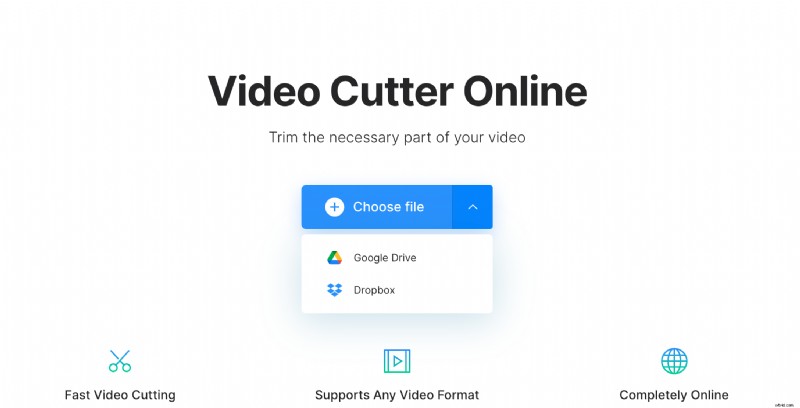
Możesz także wybrać nagranie z jednego z dwóch magazynów w chmurze – Google Drive lub Dropbox.
Pracuj z urządzenia mobilnego, komputera PC lub Mac, to nie ma znaczenia. Upewnij się tylko, że Twoje połączenie internetowe jest stabilne i szybkie.
-
Wybierz określoną część filmu
Wytnij fragment klipu za pomocą suwaków lub ustawiając dokładny czas rozpoczęcia/zakończenia. To będzie jedyna część do dalszej edycji – możesz ją zarówno wyodrębnić (i stworzyć rzeczywisty klip), jak i usunąć (wtedy klatki przed i po wykluczonym obszarze zostaną scalone).
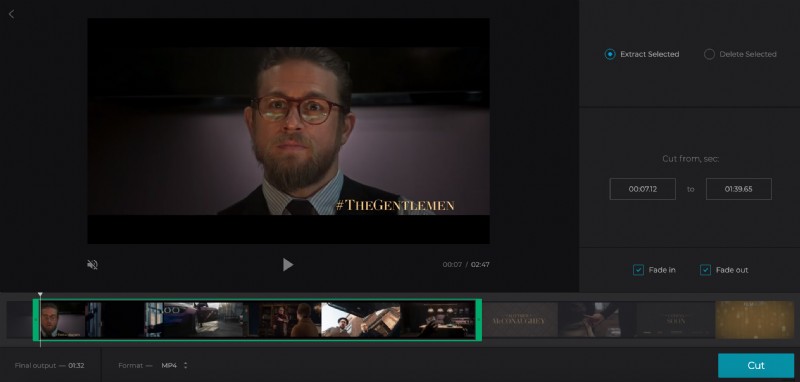
Zaznacz pola Rossfade lub Fade in i Fade out, aby Twoje efekty wizualne były bardziej spektakularne i płynniejsze.
Wybierz format wyjściowy. Nasz program do cięcia wideo pozwala na różne rozszerzenia, ale w przypadku YouTube zalecamy wybranie MP4.
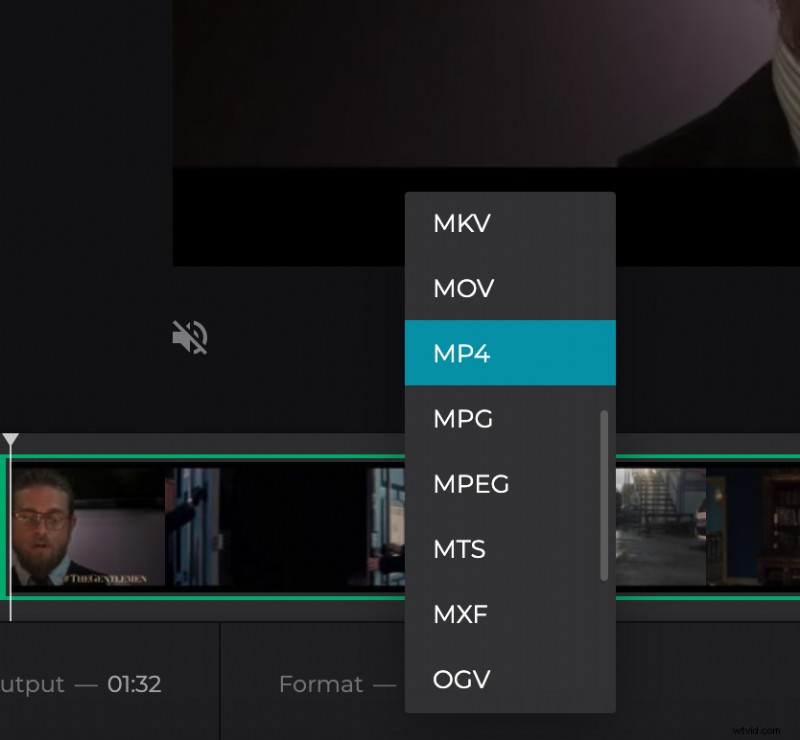
Kliknij przycisk „Wytnij” i poczekaj kilka sekund.
-
Pobierz wynik
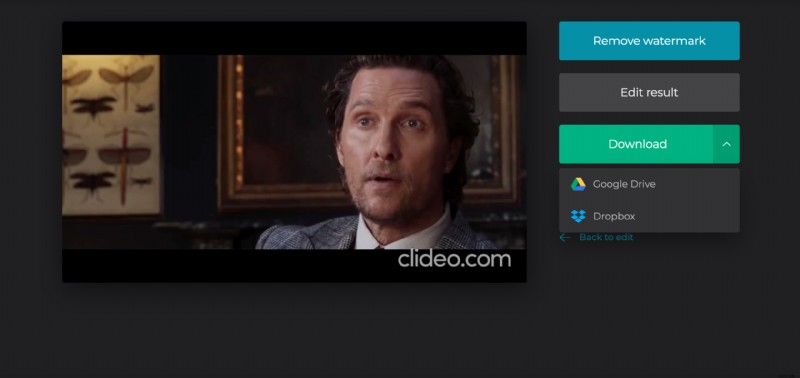
Zrób szybki podgląd, aby sprawdzić, czy jesteś zadowolony z rezultatu. Gdy skończysz, zapisz klip na telefonie, komputerze lub prześlij go do chmury.
